Jquery datetimepicker 기본 설정
웹 화면을 구현하면서 날짜뿐만이 아니라 시간까지 필요할때가 있다.
이때 jquery의 datetimepicker 라이브러리를 사용한다.
환경구성은 Spring Boot + Thymeleaf 템플릿 엔진 + jquery 사용
1. 다운로드 위치
https://xdsoft.net/jqplugins/datetimepicker/
DateTimePicker
DateTimePicker jQuery plugin select date and time Use this plugin to unobtrusively add a datetimepicker, datepicker or timepicker dropdown to your forms. It's easy to customize options. Source code on GitHub or download (zip). Don't use file datetimepicker
xdsoft.net

메인화면에서 Download를 클릭하여 다운받는다.
2. 필요한 파일 import
압축파일을 풀어 필요한 파일만 html에 import 한다.
압축파일 경로의 build > jquery.datetimepicker.full.min.js, jquery.datetimepicker.min.css 파일 추가
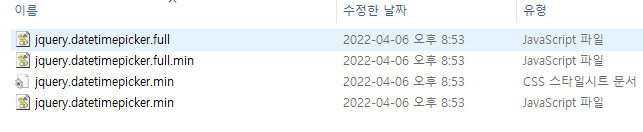

"th:" 문법은 Thymeleaf 템플릿 엔진의 문법이다.
3. html에서 datetimepicker 에서 사용할 태그 추가
<li class="">
<input type="text" th:id="dateStart" th:name="dateStart" class="date-start" readonly="readonly" />
</li>
<li class="unit"> ~ </li>
<li class="">
<input type="text" th:id="dateEnd" th:name="dateEnd" class="date-end" readonly="readonly" />
</li>
중요한 태그는 input type="text" id="dateStart 와 id="dateEnd" 이다.

4. js에서 datetimepicker 설정 추가
$("#dateStart").datetimepicker({
changeMonth: true,
changeYear: true,
showButtonPanel: true,
format:'Y-m-d H:i',
step: 1,
defaultSelect: false,
defaultDate: false,
onClose: function(ct, $i) {
let endDateInput = $("#dateEnd");
if($("#dateEnd").val() != ''){
let tempStartDate = new Date(ct);
let tempEndDate = new Date(endDateInput.val());
if(tempStartDate > tempEndDate){
endDateInput.val(getFormatDateTime(ct));
}
}else {
endDateInput.val(getFormatDateTime(ct));
}
},
onSelectDate: function(ct, $i){
$("#dateEnd").datetimepicker('setOptions', { minDate: ct });
$("#dateEnd").datetimepicker('setOptions', { minTime: ct });
},
onSelectTime: function(ct, $i){
$("#dateEnd").datetimepicker('setOptions', { minDate: ct });
$("#dateEnd").datetimepicker('setOptions', { minTime: ct });
}
});
$("#dateEnd").datetimepicker({
changeMonth: true,
changeYear: true,
showButtonPanel: true,
format:'Y-m-d H:i',
step: 1,
defaultSelect: false,
defaultDate: false,
onClose: function(ct, $i) {
let startDateInput = $("#dateStart");
if($("#dateStart").val() != ''){
let tempStartDate = new Date(startDateInput.val());
let tempEndDate = new Date(ct);
if(tempStartDate > tempEndDate){
startDateInput.val(getFormatDateTime(ct));
}
}else {
startDateInput.val(getFormatDateTime(ct));
}
},
onSelectDate:function( ct, $i ){
$("#dateStart").datetimepicker('setOptions', { maxDate: ct });
$("#dateStart").datetimepicker('setOptions', { maxTime: ct });
},
onSelectTime:function( ct, $i ){
$("#dateStart").datetimepicker('setOptions', { maxDate: ct });
$("#dateStart").datetimepicker('setOptions', { maxTime: ct });
},
});
* step : 몇분단위로 시간을 설정할것인가 설정
* onSelectDate : 날짜를 선택했을 때의 이벤트
=> 보통 시작날짜의 maxDate(최대 선택날짜)나 종료날짜의 minDate(최소 선택날짜)를 설정하기 위해 사용
* onSelectTime : 시간을 선택했을 때의 이벤트
* onClose : datetimepicker 달력창을 닫았을 때의 이벤트
=> 창을 닫았을 때 시작날짜 또는 종료날짜가 있을 경우 데이터 체크를 한다. 시작날짜를 선택했을 때 종료날짜보다
더 빠를 경우 종료날짜를 시작날짜로 변경해준다. 종료날짜도 마찬가지로 시작날짜보다 늦을 경우 시작날짜를
종료날짜로 변경해준다.
onSelectDate와 onSelectTime에 maxDate와 maxTime을 모두 적어놓은 이유는 시간만 선택했을때를 대비해 모두 적어놓았다.
5. datepicker 선택된 날짜 불러오기
// datepicker 선언
$("#dateEnd").datetimepicker({...옵션};
// datepicker 선택된 값 불러오기 (1.13 jquery UI datepicker 기준)
let selectDate = $("#dateEnd").datetimepicker("getDate");
정확한 옵션을 확인하기 위해선 아래 페이지의 하단으로 내리면 Full options list 가 있다.
https://xdsoft.net/jqplugins/datetimepicker/
DateTimePicker
DateTimePicker jQuery plugin select date and time Use this plugin to unobtrusively add a datetimepicker, datepicker or timepicker dropdown to your forms. It's easy to customize options. Source code on GitHub or download (zip). Don't use file datetimepicker
xdsoft.net